Priverskite jį uždaryti naudodami užduočių tvarkytuvę arba komandą Taskkill
- Problemą dažniausiai sukelia programos, kurios yra integruotos arba prijungtos prie „Outlook“.
- Fakso programinė įranga, anti-spam arba antivirusinė programinė įranga ir PDA sinchronizavimo programinė įranga yra vienos iš programų, dėl kurių „Outlook“ gali ir toliau veikti.
- Dėl problemų, susijusių su vartotojo profiliu arba nustatymais, „Outlook“ taip pat gali neužsidaryti, kaip tikėtasi.
- Trečiųjų šalių priedų ir integruotų programų išjungimas gali išspręsti „Outlook“ neuždarymo problemą.
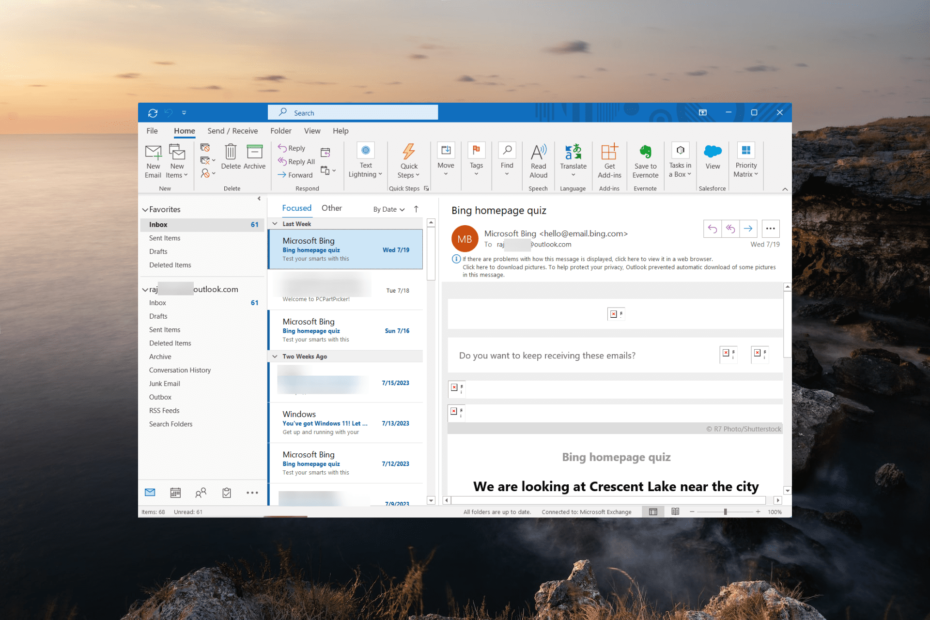
XĮDIEGTI PASPUSTELĖT ATSISIUNČIŲ FAILĄ
- Atsisiųskite „Fortect“ ir įdiekite savo kompiuteryje.
- Pradėkite įrankio nuskaitymo procesą ieškoti sugadintų failų, kurie yra jūsų problemos šaltinis.
- Dešiniuoju pelės mygtuku spustelėkite Pradėti remontą kad įrankis galėtų pradėti taisymo algoritmą.
- Fortect atsisiuntė 0 skaitytojų šį mėnesį.
Kartais, kai uždarote „Outlook“ programą, ji neužsidaro iki galo, todėl vėliau negalėsite jos iš naujo atidaryti, o tai privers iš naujo paleisti kompiuterį.
Kai kuriais atvejais, kai bandote išjunkite kompiuterį, Outlook lieka atidaryta, neleidžianti „Windows“ išsijungti nebent priverstinai jį išjungsite.
Jei paspausite Išjungti ir palikite savo kompiuterį paskubomis, tikėdamiesi, kad jis išsijungs automatiškai, „Outlook“ gali neleisti jūsų sistemai išsijungti ir ji išliks įjungta, kol grįšite, o tai gali erzinti.
Priverstinis „Outlook“ programos uždarymas ir pakartotinis atidarymas yra geriausias būdas išspręsti problemą, kai „Outlook“ visiškai neužsidaro, užstringa, nebereaguoja arba rodo klaidas.
Kodėl mano „Outlook“ visiškai neužsidaro?
Eksperto patarimas:
REMIAMAS
Kai kurias kompiuterio problemas sunku išspręsti, ypač kai kalbama apie trūkstamus arba sugadintus sistemos failus ir „Windows“ saugyklas.
Būtinai naudokite tam skirtą įrankį, pvz Fortect, kuri nuskaitys ir pakeis jūsų sugadintus failus naujomis versijomis iš savo saugyklos.
Jei „Outlook“ neužsidaro tinkamai, greičiausiai taip yra dėl jai trukdančių priedų ar kitų integruotų programų. Kai kurios dažniausios priežastys:
- Fono procesai: „Outlook“ gali turėti foninius procesus arba užduotis, kurios gali būti vykdomos fone, o tai gali neleisti programai visiškai uždaryti.
- Sugadinti duomenų failai: Jei „Outlook“ duomenų failai sugadinami, tai gali sukelti netikėtų problemų uždarant programą.
- Programinės įrangos konfliktai: gali kilti konfliktų su kita programine įranga arba programomis, veikiančiomis jūsų kompiuteryje „Outlook“ užšalimas arba netinkamai užsidaro.
- „Outlook“ naujinimai: Kartais „Outlook“ naujinimai ar pataisymai gali sukelti naujų klaidų, kurios turi įtakos programos išjungimui.
- Antivirusinė programinė įranga: kai kurios antivirusinės programos gali sąveikauti su „Outlook“ ir nuolat veikti, kad užtikrintų el. laiškų ir priedų saugumą.
Kaip priverstinai uždaryti „Outlook“?
Prieš bandydami įvairiais būdais priverstinai nutraukti „Outlook“ programą, apsvarstykite galimybę išbandyti šiuos greitus sprendimus:
- Naudokite spartųjį klavišą: Paspauskite ALT + F4 klavišus vienu metu, kad priverstumėte uždaryti programą. Tai suteikia programai šiek tiek laiko užsidaryti pačiai, tačiau atminkite, kad tai gali užtrukti keletą akimirkų ir neįvyks iš karto.
- Nutraukite pertraukiančias programas: Uždarykite programas, kurios gali trukdyti tinkamai uždaryti „Outlook“, pvz., fakso programinę įrangą, virusų skaitytuvus, sinchronizavimo programinę įrangą, „Skype“ arba anti-spam filtrus. Uždarydami šias programas galite užtikrinti, kad „Outlook“ užsidarytų be trukdžių.
- Iš naujo paleiskite kompiuterį: Paleidus kompiuterį iš naujo, „Outlook“ ir visi su ja susiję procesai bus nutraukti. Tačiau, jei atliekamos kai kurios kitos svarbios užduotys ir nenorite iš naujo paleisti kompiuterio jų viduryje, galite iš naujo paleisti kompiuterį, jei visi kiti bandymai nutraukti „Outlook“ nepavyks.
1. Užmuškite „Outlook“ procesus užduočių tvarkyklėje
- Paspauskite Ctrl + Shift + Esc sparčiuosius klavišus, kad paleistumėte Užduočių tvarkyklė.
- Eikite į Detalės skirtuką ir suraskite OUTLOOK.EXE procesas. Tada dešiniuoju pelės mygtuku spustelėkite jį ir pasirinkite Baigti užduotį.
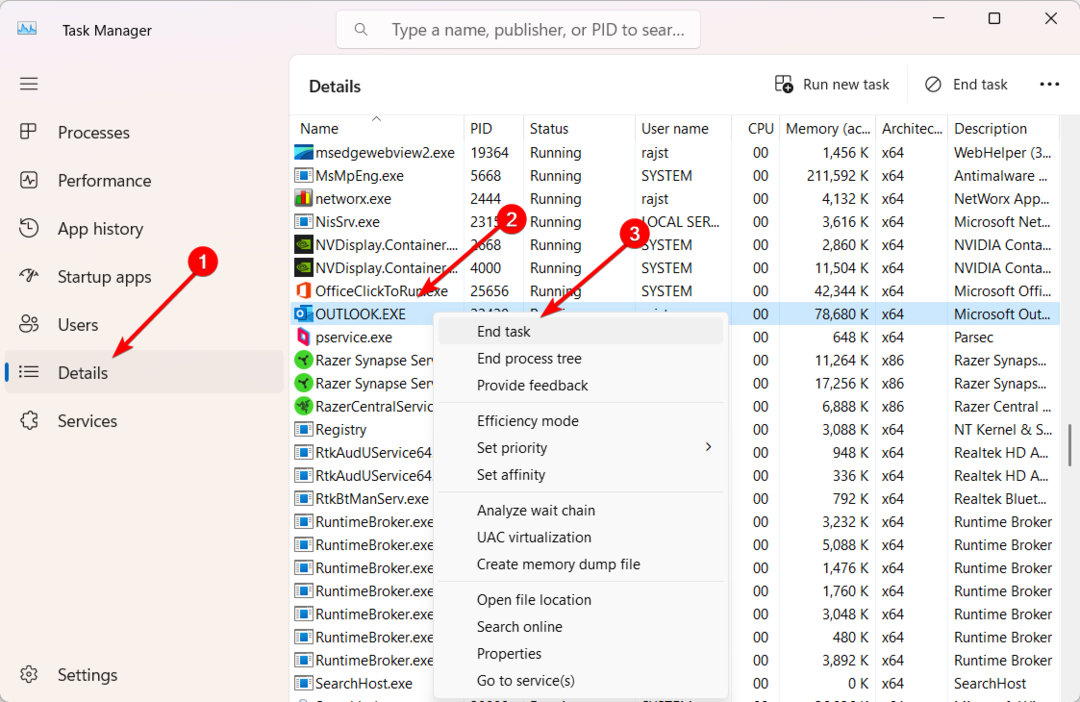
- Kai būsite paraginti dialogo lange, spustelėkite Baigti procesą norėdami priversti nužudyti „Outlook“ programą.
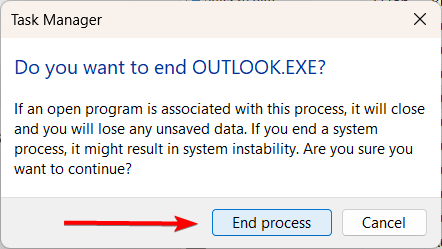
Tačiau atminkite, kad priverstinai uždarius „Outlook“ gali būti prarasti arba sugadinti duomenys, ypač jei turite neišsaugotų el. laiškų ar kitų elementų pakeitimų.
2. Paleiskite komandą Taskkill
- Darbalaukyje dešiniuoju pelės mygtuku spustelėkite tuščią vietą ir pasirinkite Nauja, tada Trumpesnis kelias.
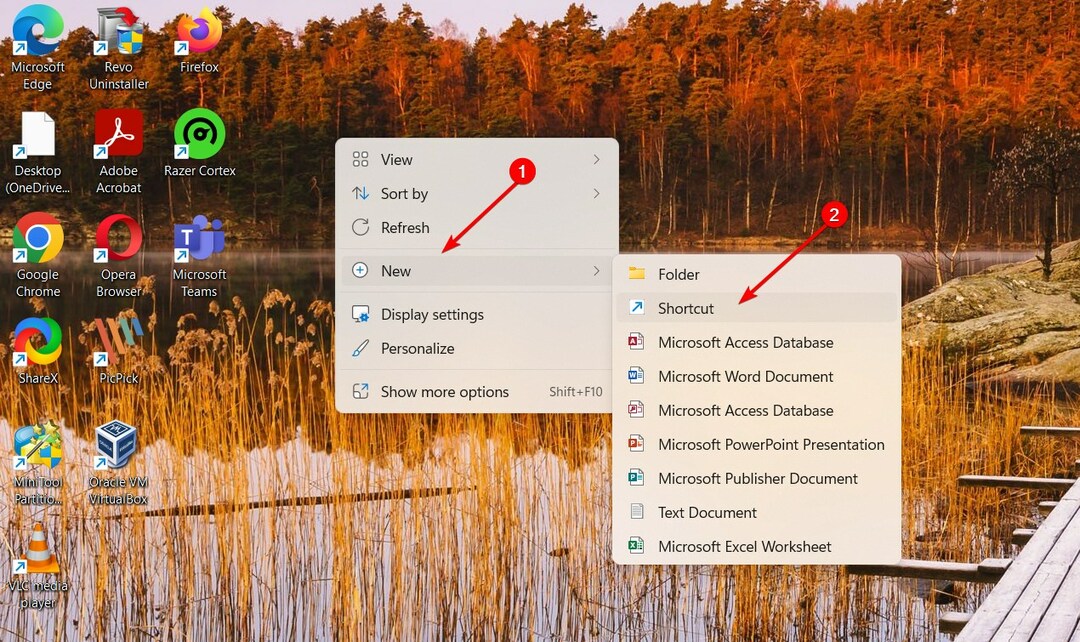
- Įveskite šią komandą Įveskite elemento vietą lauką ir spustelėkite Kitas:
taskkill /f /fi “status eq not responding”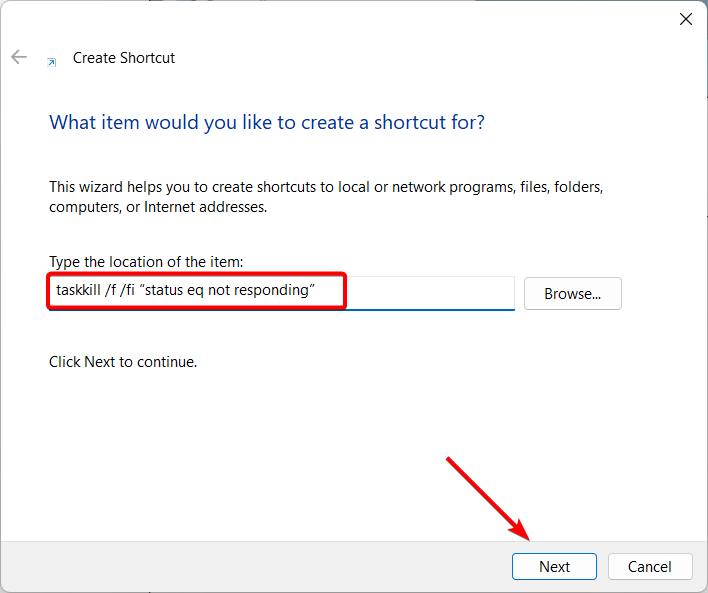
- Įveskite nuorodos pavadinimą ir spustelėkite Baigti.
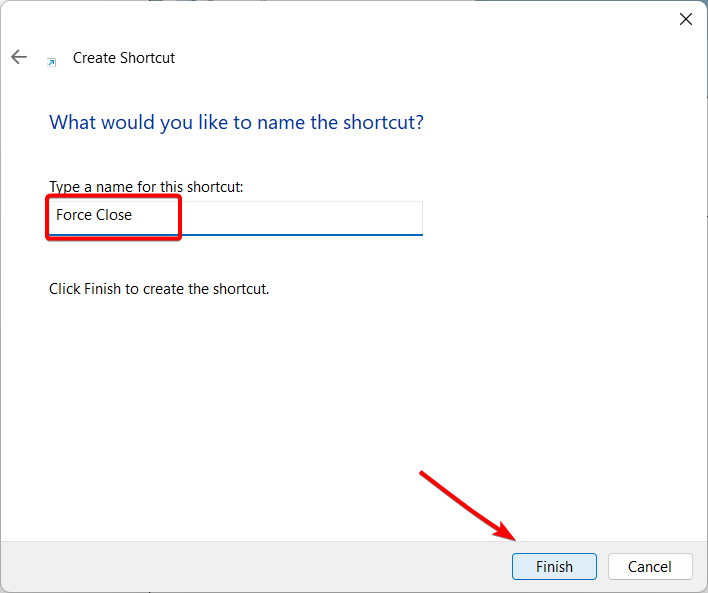
- Dabar darbalaukyje turėsite nuorodą, kuri vykdo Taskkill komandą.
- Jei „Outlook“ programos nepavyksta uždaryti, tiesiog dukart spustelėkite nuorodą.
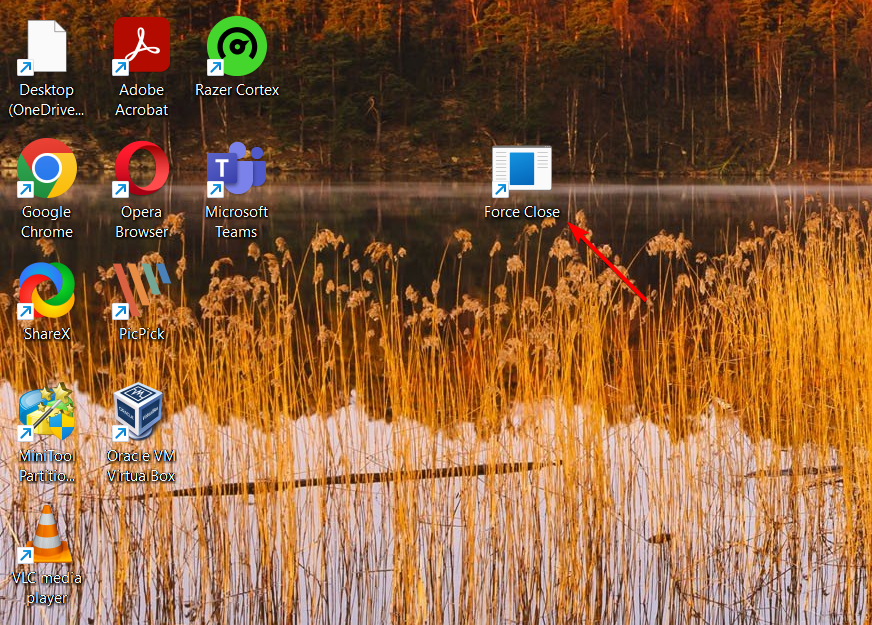
- Paleidus nuorodą, „Outlook“ turėtų nedelsiant priverstinai uždaryti.
3. Priverstinai uždaryti „Outlook“ naudojant komandų eilutę
- Paspauskite Windows + R atidaryti Bėk komandų langelis, įveskite cmd, ir paspauskite Įeikite.
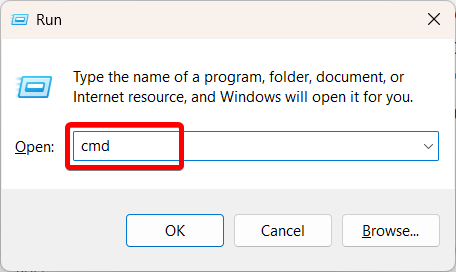
- Įveskite šią komandą, kad pateiktumėte visus vykdomus procesus:
tasklist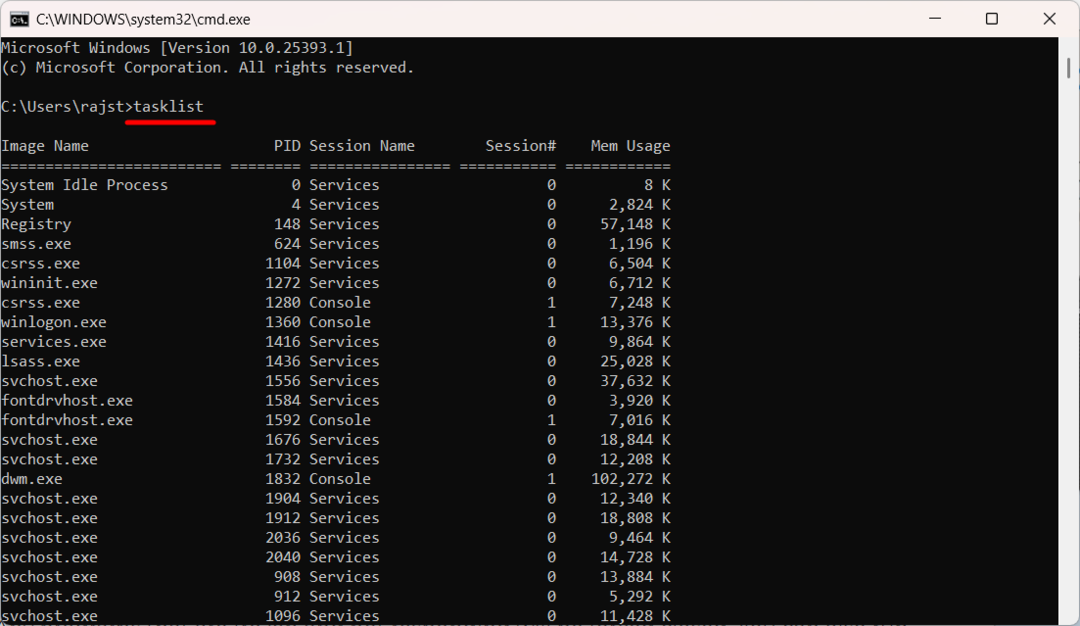
- Pagal Vaizdo pavadinimas stulpelyje suraskite ir patvirtinkite „Outlook“ programos proceso (-ų) pavadinimą. Tai paprastai OUTLOOK.EXE arba OUTLOOK.EXE*32.
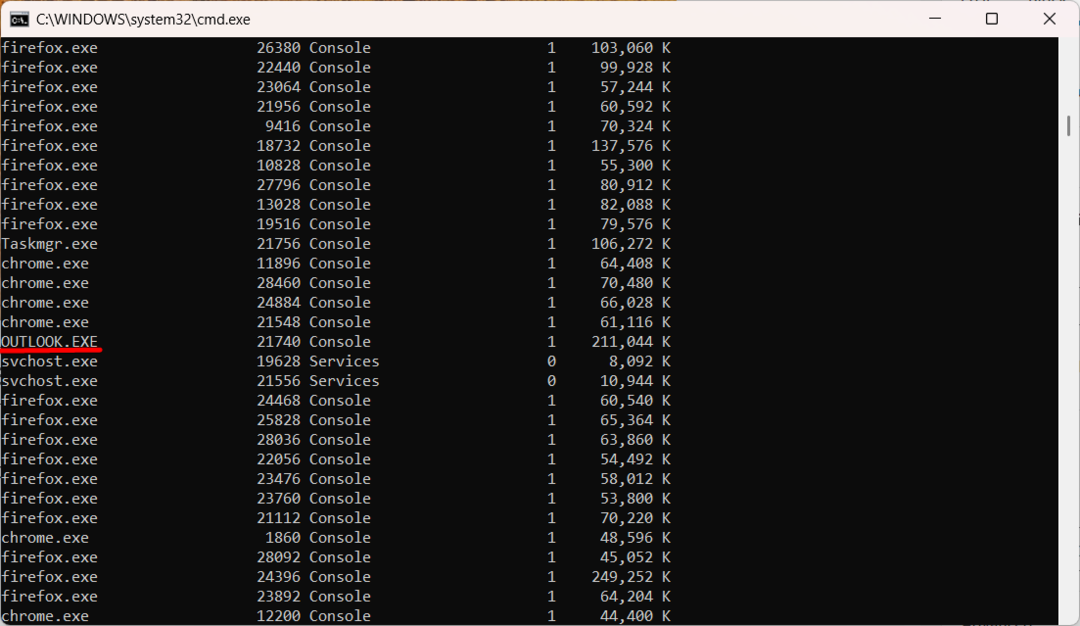
- Dabar įveskite šią komandą ir paspauskite Įeikite, pakeičiant OUTLOOK.EXE su proceso pavadinimu (jei reikia):
taskkill /IM OUTLOOK.EXE /f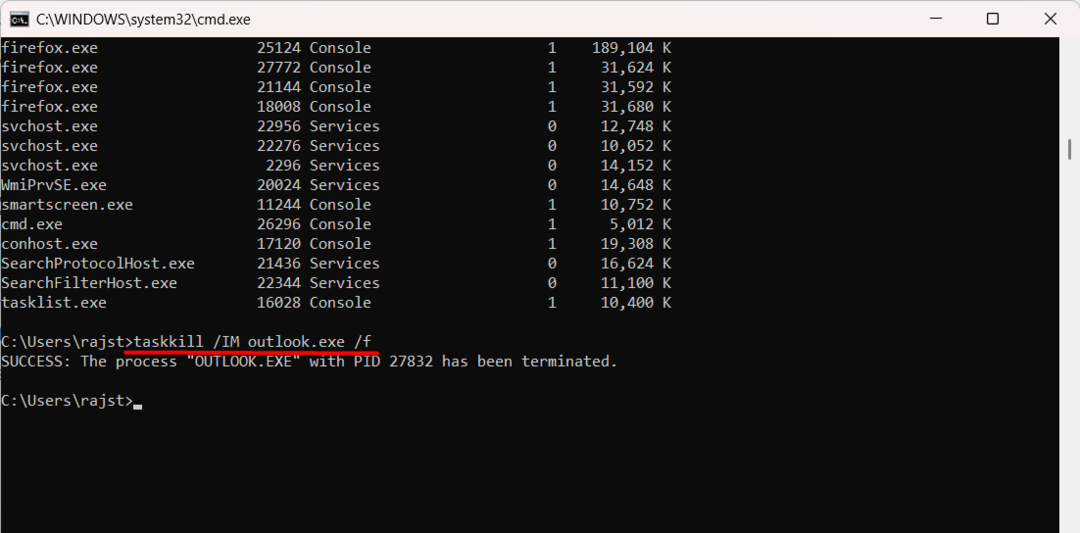
- Sėkmingai įvykdžius komandą, ji priverstinai uždarys „Outlook“ programą.
Jei kyla problemų, pvz., „Outlook“ neužsidaro arba neatsako, paleisdami „Outlook“ saugiuoju režimu gali padėti veiksmingai pašalinti su programa susijusias triktis.
Ar atlikdami šiuos veiksmus susidūrėte su problemomis, ar radote kitą būdą priverstinai uždaryti programą? Nedvejodami praneškite mums toliau pateiktame komentarų skyriuje.
Vis dar kyla problemų?
REMIAMAS
Jei pirmiau pateikti pasiūlymai neišsprendė problemos, jūsų kompiuteryje gali kilti rimtesnių Windows problemų. Siūlome pasirinkti „viskas viename“ sprendimą, pvz Fortect efektyviai išspręsti problemas. Įdiegę tiesiog spustelėkite Peržiūrėti ir taisyti mygtuką ir tada paspauskite Pradėti remontą.

![Neteisingai pavadintas vienas ar daugiau aplankų jūsų pašto dėžutėje [FIX]](/f/35ac22107850fac862a37ed660447b75.webp?width=300&height=460)
